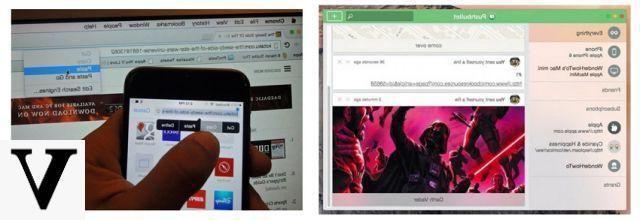Ya hemos visto todas las formas posibles de conecta el iPhone a la PC (Windows) y todas las ventajas que tiene esta conexión: es posible administrar los datos del dispositivo directamente desde la computadora, importar o exportar datos entre el iPhone y la propia computadora, hacer copias de seguridad o restaurar datos, y mucho más. Del mismo modo, en este artículo queremos enumerar las mejores formas de conectar iPhone a Mac para luego transferir fotos de iPhone a Mac y viceversa, administrar archivos de música, videos, contactos, mensajes, etc.
# 1. Conecte el iPhone a Mac con TunesGo (sin iTunes)
TunesGO para Mac uno de los mejores programas para permitir que iPhone y Mac se comuniquen. Se puede definir como el mejor programa alternativo para iTunes para Mac y usuarios de iOS. Entre las muchas funciones, TunesGo se destaca por su capacidad para transferir música, fotos, videos, contactos, mensajes, etc. entre dispositivos Apple, PC / Mac e iTunes. También puede respaldar fácilmente los datos de iOS en su Mac o restaurar su biblioteca de iTunes en su Mac.
descarga TunesGO para Mac en versión demo desde el siguiente enlace:
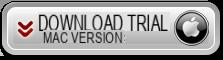
Paso 1. Instale, inicie TunesGO en su Mac y conecte el iPhone a través de USB a la Mac. El programa detectará su iPhone de forma inmediata y automática y verá esta pantalla de bienvenida:
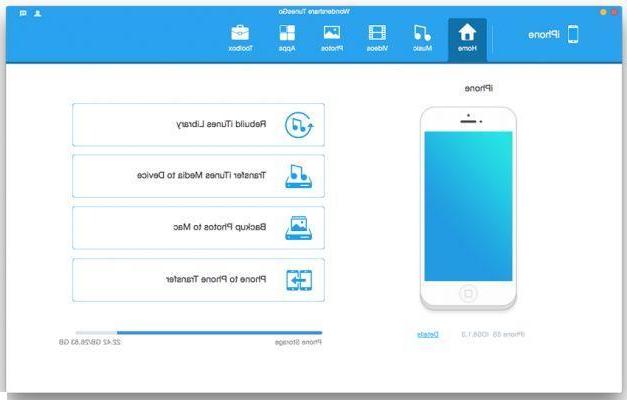
Paso 2:. En la parte superior de la pantalla verá las distintas secciones a las que puede acceder: Música, Fotos, Videos, etc ... Simplemente haga clic en una de estas para comenzar a ver y administrar inmediatamente los archivos de música, fotos, videos, etc. en el dispositivo iOS.
Por ejemplo, haciendo clic en la pestaña Música, TunesGo mostrará la lista de archivos de música guardados en su iPhone y le permitirá agregar, eliminar, transferir y exportar esos archivos a una Mac, iTunes u otro dispositivo Apple.
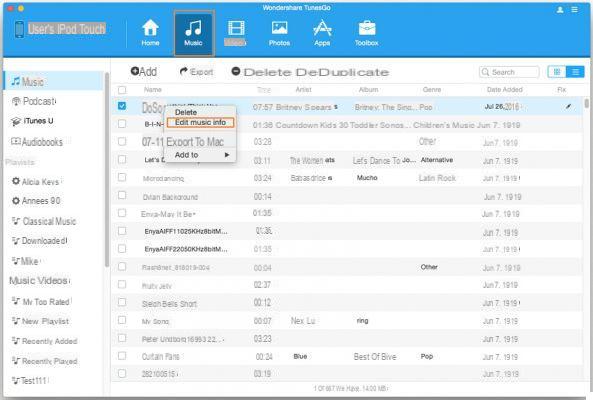
Del mismo modo, puede administrar fotos, videos y otra información. Si está interesado en administrar contactos, lea la guía: cómo transferir contactos de iPhone a Mac (y viceversa)
# 2. Conectar iPhone a Mac a través de Continuity
Continuity es un conjunto de funciones que se encuentran en los últimos dispositivos iOS. Algunas de estas funciones permiten que el iPhone se comunique con la Mac de una forma sencilla y eficaz. Esto es lo que debes hacer.
Paso 1. Primero asegúrese de haber iniciado sesión en la misma cuenta iCloud tanto en el iPhone como en la Mac. Además, ambos dispositivos deben estar conectados a la stessa rete wifi.
los Bluetooth: en ambos dispositivos.
Acceda al menú de iCloud en el iPhone y Mac y active todas las opciones presentes para que pueda administrar correo, contactos, fotos, notas, etc.
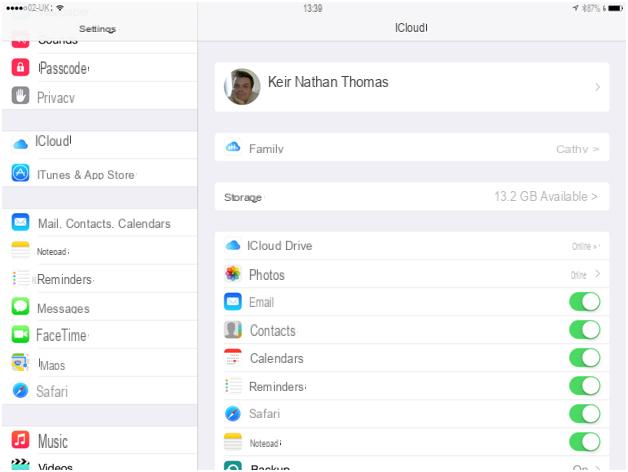
Paso 2. Ahora desde tu iPhone ve a Configuración -> General. Entre los diversos elementos, busque y active la función Manos Libres
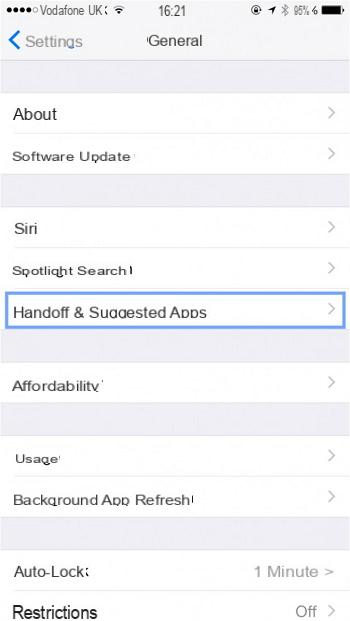
Paso 3. Vaya a Mac y desde el menú de Apple vaya a "Preferencias del sistema" y haga clic en General.
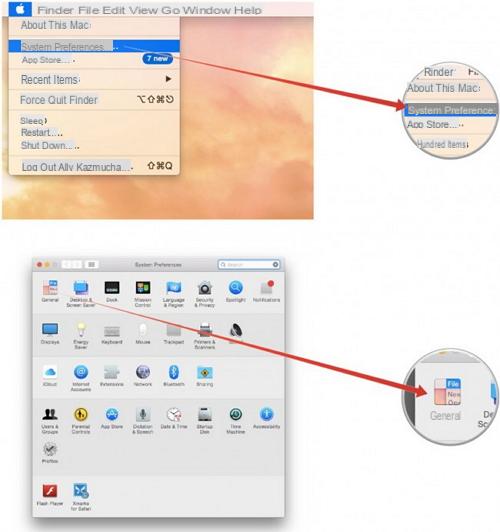
Paso 4. Desde aquí, seleccione la casilla "Permitir transferencia entre esta Mac y sus dispositivos iCloud" en la parte inferior.
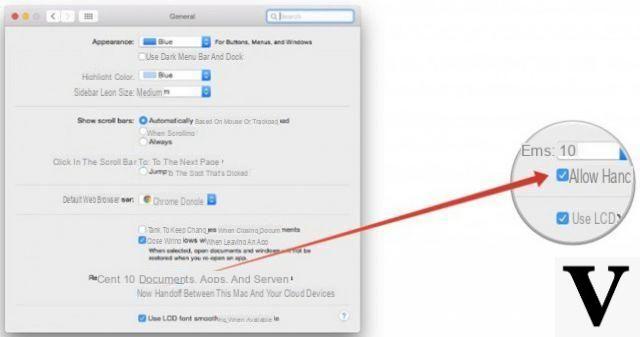
Ahora puede conectar el iPhone a la Mac. De hecho, si, por ejemplo, comienza a escribir un correo electrónico, verá que el mensaje también aparece en el Doch de su Mac.
# 3. Conectar iPhone a Mac a través de Bluetooth
Paso 1:. Desde su iPhone, vaya a Configuración y active Bluetooth.
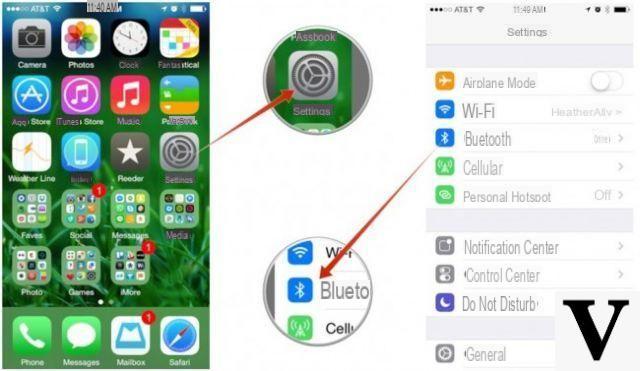
Paso 2:. Encienda el interruptor de la función Bluetooth
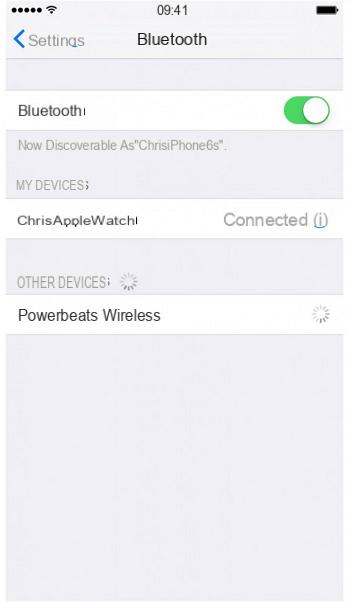
Paso 3. Desde su Mac, acceda a las preferencias del sistema y active aquí también la función Bluetooth
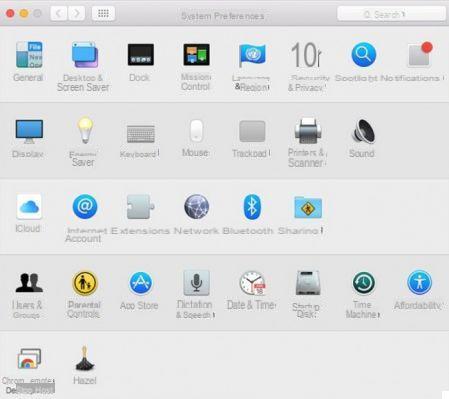
Paso 4:. Configure Bluetooth en ON en su Mac
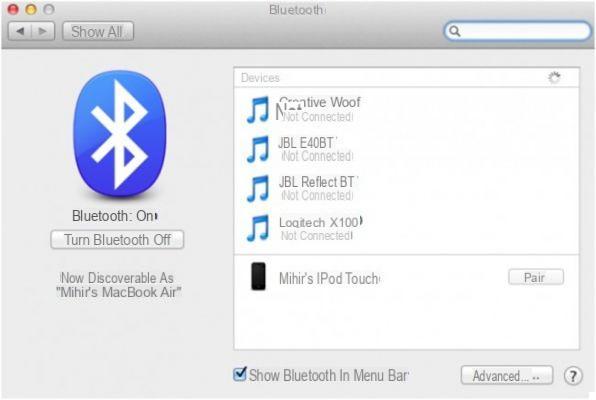
Paso 5:. Se abrirá un menú que le permitirá configurar los dispositivos para la conexión. Asegúrese de que Bluetooth en ambos dispositivos esté encendido y sea "detectable".
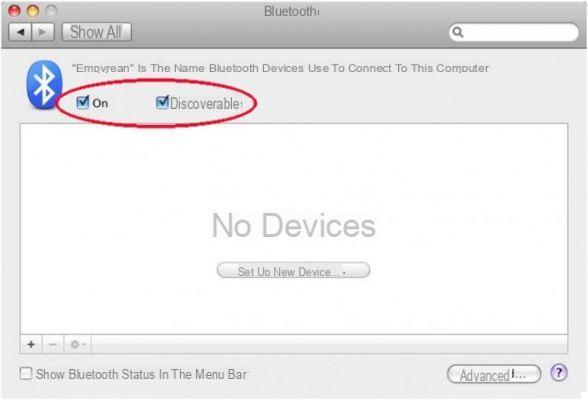
Paso 6. Una vez que se complete el escaneo, seleccione el iPhone que desea conectar con la Mac.
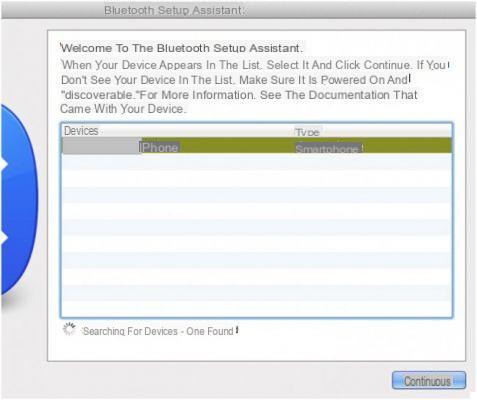
Paso 7:. Ingrese la contraseña en su iPhone. Esta contraseña aparece en la pantalla de Mac y le permite emparejar los dos dispositivos.
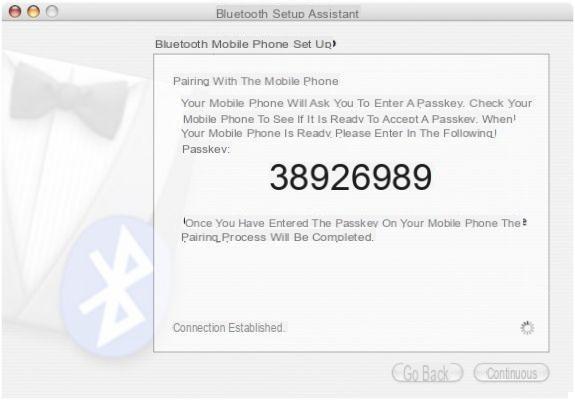
¡Ahora su iPhone y su Mac estarán conectados y se comunicarán entre sí!
# 4. Conectar iPhone a Mac a través de Pushbullet
Pushbullet es una aplicación que no solo ayuda a conectar el iPhone a Mac fácilmente, sino que también le brinda acceso a algunas funciones asombrosas. Para utilizar esta aplicación, debe descargarla e instalarla en ambos dispositivos. Entonces necesitas hacer lo siguiente.
Paso 1. Abra la aplicación Pushbullet en su Mac e inicie sesión con su cuenta de Facebook o cuenta de Google+. Luego active las funciones Habilitar notificaciones Pushnet, Copiar y pegar universales, Notificaciones de iOS en Mac, Mostrar mis notificaciones móviles
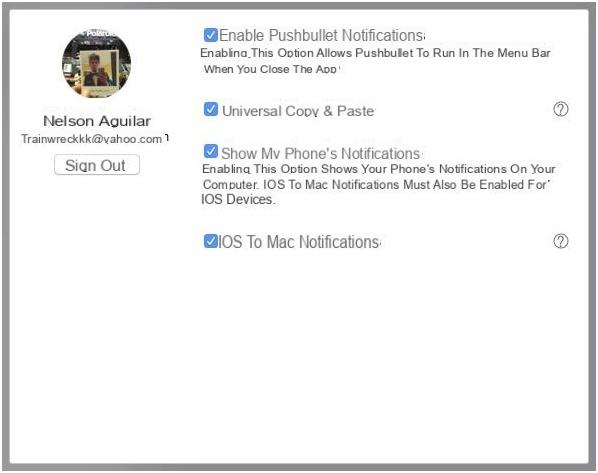
Paso 2:. Haz el mismo proceso en tu iPhone instalando Pushbullet y activando las funciones.
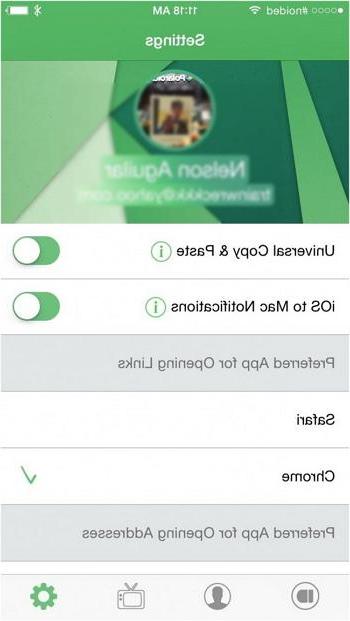
Paso 3. Ahora puedes enviar cualquier archivo, enlace o copiar y pegar cualquier texto desde tu iPhone a Mac y viceversa.